昆仑资源网 Design By www.lawayou.com
素材图片颜色有点杂乱,处理的时候,我们只保留一些黄绿色,并转为橙黄色;然后给暗部增加蓝色;再降低主色饱和度得到初步中性主色;后期渲染一些高光,把暗部调暗一点即可。
原图
最终效果
1、打开原图素材,按Ctrl + J 把背景图层复制一层,用模糊工具把远处的背景模糊处理,然后把左下角区域压暗一点,效果如下图。
<图1>
2、新建一个图层,用透明度为10%左右的柔边画笔把右下角较亮的部分涂上深蓝色,如下图。
<图2>
3、创建可选颜色调整图层,对黄色、绿色、白色进行调整,参数设置如图3 - 5,效果如图6。这一步主要把图片中的黄绿色调暗一点。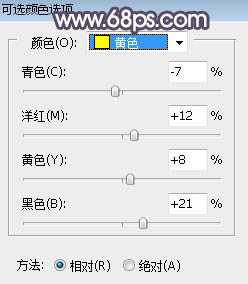
<图3> 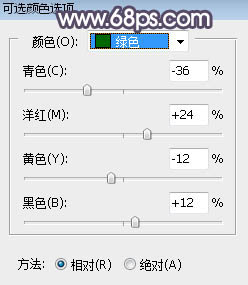
<图4> 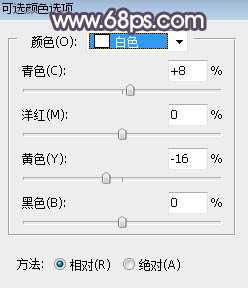
<图5>
上一页12 3 4 5 下一页 阅读全文
昆仑资源网 Design By www.lawayou.com
广告合作:本站广告合作请联系QQ:858582 申请时备注:广告合作(否则不回)
免责声明:本站资源来自互联网收集,仅供用于学习和交流,请遵循相关法律法规,本站一切资源不代表本站立场,如有侵权、后门、不妥请联系本站删除!
免责声明:本站资源来自互联网收集,仅供用于学习和交流,请遵循相关法律法规,本站一切资源不代表本站立场,如有侵权、后门、不妥请联系本站删除!
昆仑资源网 Design By www.lawayou.com
暂无评论...
